3. oktatóanyag: Hitelkockázati modell üzembe helyezése – Machine Learning Studio (klasszikus)
ÉRVÉNYES: Machine Learning Studio (klasszikus)
Machine Learning Studio (klasszikus)  Azure Machine Learning
Azure Machine Learning
Fontos
A (klasszikus) Machine Learning Studio támogatása 2024. augusztus 31-én megszűnik. Javasoljuk, hogy addig térjen át az Azure Machine Learning használatára.
2021. december 1-től kezdve nem fog tudni létrehozni új (klasszikus) Machine Learning Studio-erőforrásokat. 2024. augusztus 31-ig továbbra is használhatja a meglévő (klasszikus) Machine Learning Studio-erőforrásokat.
- A gépi tanulási projektek ml studióból (klasszikus) Azure Machine Learningbe való áthelyezéséről szóló információk.
- További információ az Azure Machine Learningről
A (klasszikus) ML Studio dokumentációjának kivezetése folyamatban van, és a jövőben nem várható a frissítése.
Ebben az oktatóanyagban egy prediktív elemzési megoldás fejlesztésének folyamatát tekintheti át. Egy egyszerű modellt fejleszt a Machine Learning Studióban (klasszikus). Ezután gépi tanulási webszolgáltatásként helyezi üzembe a modellt. Ez az üzembe helyezett modell új adatokkal tud előrejelzéseket készíteni. Ez az oktatóanyag egy háromrészes oktatóanyag-sorozat harmadik része.
Tegyük fel, hogy előrejelzést kell készíteni egy személy hitelkockázatáról az általa kitöltött hitelkérelemben megadott adatok alapján.
A hitelkockázat-felmérés összetett probléma, de ez az oktatóanyag egy kicsit leegyszerűsíti. Példaként fogjuk használni, hogyan hozhat létre prediktív elemzési megoldást a Machine Learning Studióval (klasszikus). Ehhez a megoldáshoz a Machine Learning Studiót (klasszikus) és egy Machine Learning-webszolgáltatást fog használni.
Ebben a háromrészes oktatóanyagban a nyilvánosan elérhető hitelkockázati adatokkal fog kezdeni. Ezután egy prediktív modellt fejleszthet és taníthat be. Végül webszolgáltatásként helyezi üzembe a modellt.
Az oktatóanyag első részében létrehozott egy (klasszikus) Machine Learning Studio-munkaterületet, feltöltötte az adatokat, és létrehozott egy kísérletet.
Az oktatóanyag második részében modelleket tanított be és értékelt ki.
Az oktatóanyag ezen részében a következőket fogja elkönyvelni:
- Felkészülés az üzembe helyezésre
- A webszolgáltatás üzembe helyezése
- A webszolgáltatás tesztelése
- A webszolgáltatás kezelése
- Hozzáférés a webszolgáltatáshoz
Előfeltételek
Végezze el az oktatóanyag második részét.
Felkészülés az üzembe helyezésre
Ha lehetőséget szeretne adni másoknak az oktatóanyagban kifejlesztett prediktív modell használatára, üzembe helyezheti azt webszolgáltatásként az Azure-ban.
Eddig kísérletezett a modell betanításával. Az üzembe helyezett szolgáltatás azonban már nem végez betanítást – új előrejelzéseket fog generálni a felhasználó bemenetének a modell alapján történő pontozásával. Ezért készülünk fel arra, hogy ezt a kísérletet egy betanítási kísérletből prediktív kísérletté alakítsuk.
Az üzembe helyezés előkészítése egy három lépésből álló folyamat:
- Az egyik modell eltávolítása
- A létrehozott betanítási kísérlet átalakítása prediktív kísérletté
- A prediktív kísérlet üzembe helyezése webszolgáltatásként
Az egyik modell eltávolítása
Először egy kicsit le kell vágnia ezt a kísérletet. jelenleg két különböző modellel rendelkezik a kísérletben, de csak egy modellt szeretne használni, amikor webszolgáltatásként helyezi üzembe.
Tegyük fel, hogy úgy döntött, hogy a megnövelt famodell jobb teljesítményt nyújt, mint az SVM-modell. Az első teendő tehát a kétosztályos támogatási vektorgép modul és a betanításhoz használt modulok eltávolítása. Érdemes lehet először másolatot készíteni a kísérletről, ha a kísérletvászon alján a Mentés másként gombra kattint.
a következő modulokat kell törölnie:
- Kétosztályos támogató vektorgép
- A csatlakoztatott modellmodulok betanítása és pontozása
- Adatok normalizálása (mindkettő)
- Modell kiértékelése (mert befejeztük a modellek kiértékelését)
Jelölje ki az egyes modulokat, és nyomja le a Delete billentyűt, vagy kattintson a jobb gombbal a modulra, és válassza a Törlés parancsot.
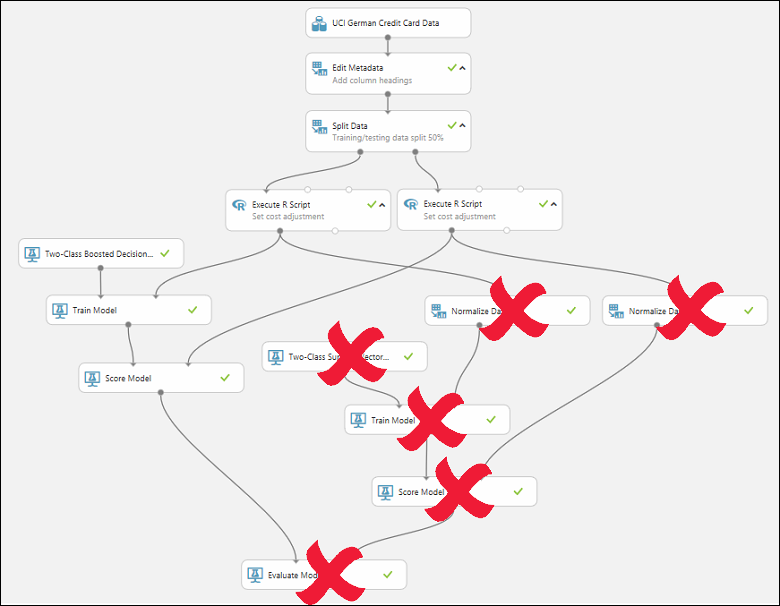
A modellnek így kell kinéznie:
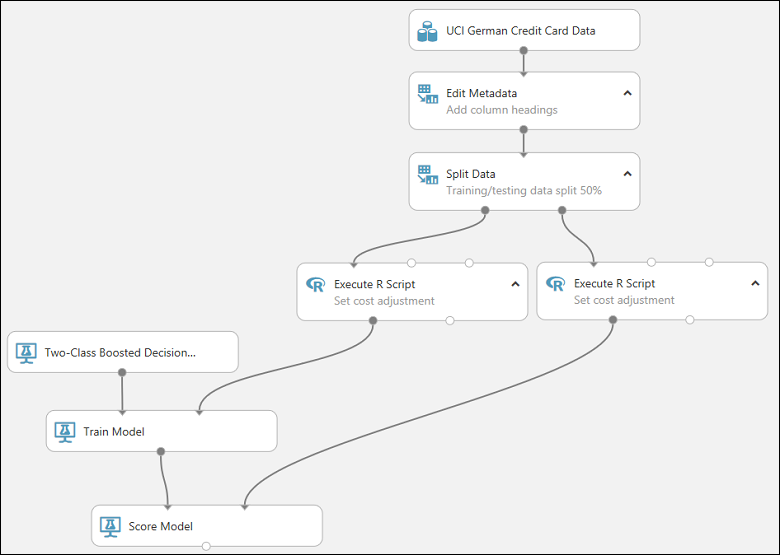
Most már készen állunk a modell üzembe helyezésére a kétosztályos kiemelt döntési fa használatával.
A betanítási kísérlet átalakítása prediktív kísérletté
Ahhoz, hogy a modell készen álljon az üzembe helyezésre, ezt a betanítási kísérletet prediktív kísérletté kell konvertálnia. Ez három lépésből áll:
- Mentse a betanított modellt, majd cserélje le a betanítási modulokat
- A kísérlet levágása a csak a betanításhoz szükséges modulok eltávolításához
- Adja meg, hogy a webszolgáltatás hol fogadja el a bemenetet, és hol hozza létre a kimenetet
ezt manuálisan is elvégezheti, de szerencsére mindhárom lépés elvégezhető a kísérletvászon alján található Webszolgáltatás beállítása elemre kattintva (és a Prediktív webszolgáltatás lehetőség kiválasztásával).
Tipp
Ha további részleteket szeretne megtudni arról, hogy mi történik, amikor egy betanítási kísérletet prediktív kísérletté alakít át, olvassa el a Modell előkészítése a Machine Learning Studióban (klasszikus) való üzembe helyezéshez című témakört.
A Webszolgáltatás beállítása gombra kattintva számos dolog történik:
- A betanított modell egyetlen Betanított modell modullá alakul, és a kísérletvászontól balra található modulpalettán található (a Betanított modellek területen található)
- A betanításhoz használt modulokat eltávolítják; Különösen:
- Kétosztályos súlyozott döntési fa
- Modell betanítása
- Adatok felosztása
- a tesztelési adatokhoz használt második R-szkript végrehajtása modul
- A mentett betanított modell visszakerül a kísérletbe
- A rendszer hozzáadja a webszolgáltatás bemeneti és webszolgáltatás-kimeneti moduljait (ezek azonosítják, hogy a felhasználó adatai hol kerülnek be a modellbe, és milyen adatokat adnak vissza a webszolgáltatás elérésekor)
Megjegyzés
Láthatja, hogy a kísérlet két részre van mentve a kísérletvászon tetején hozzáadott fülek alatt. Az eredeti betanítási kísérlet a Betanítási kísérlet lap alatt található, az újonnan létrehozott prediktív kísérlet pedig a Prediktív kísérlet alatt található. A prediktív kísérlet az, amelyet webszolgáltatásként fog üzembe helyezni.
ehhez a kísérlethez még egy lépést kell elvégeznie. két R-szkript végrehajtása modult adott hozzá, hogy súlyozási függvényt biztosítson az adatokhoz. Ez csak egy trükk volt, amire szüksége volt a betanításhoz és a teszteléshez, hogy ezeket a modulokat kivehesse a végső modellben. A Machine Learning Studio (klasszikus) eltávolított egy Execute R Script modult, amikor eltávolította a split modult. Most már eltávolíthatja a másikat, és közvetlenül csatlakoztathatja a Metaadat-szerkesztőt a modell pontozásához.
A kísérletnek így kell kinéznie:
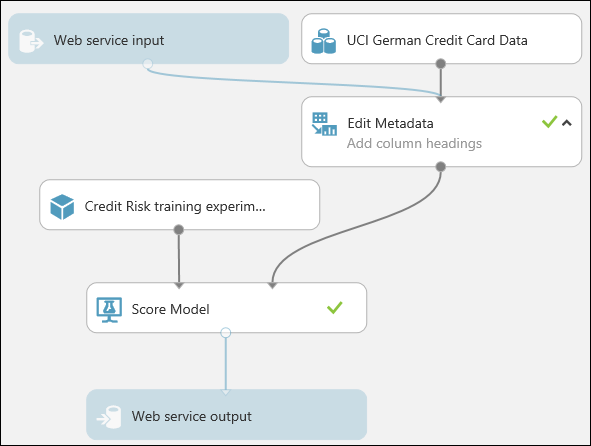
Megjegyzés
Felmerülhet a kérdés, hogy miért hagyta el az UCI német hitelkártya-adathalmazát a prediktív kísérletben. A szolgáltatás nem az eredeti adatkészletet, hanem a felhasználó adatait fogja pontozásra használni, ezért miért hagyja az eredeti adathalmazt a modellben?
Igaz, hogy a szolgáltatásnak nincs szüksége az eredeti hitelkártyaadatokra. Az adatok sémájának azonban szüksége van rá, amely olyan információkat tartalmaz, mint például hogy hány oszlop van, és mely oszlopok numerikusak. Ezek a sémaadatok a felhasználó adatainak értelmezéséhez szükségesek. ezeket az összetevőket összekapcsolva hagyja, hogy a pontozási modul a szolgáltatás futtatásakor az adathalmazsémával rendelkezik. A rendszer nem használja az adatokat, csak a sémát.
Fontos megjegyezni, hogy ha az eredeti adatkészlet tartalmazza a címkét, akkor a webes bemenettől várt séma is a címkével rendelkező oszlopra számít! Ennek egyik módja, hogy eltávolítja a címkét és a betanítási adatkészletben lévő egyéb adatokat, de nem lesznek a webes bemenetekben, mielőtt csatlakoztatja a webes bemenetet és a betanítási adatkészletet egy közös modulhoz.
Futtassa még egyszer a kísérletet (kattintson a Futtatás gombra).) Ha ellenőrizni szeretné, hogy a modell továbbra is működik-e, kattintson a Modell pontozása modul kimenetére, és válassza az Eredmények megtekintése lehetőséget. Láthatja, hogy az eredeti adatok megjelennek, a hitelkockázati érték ("Pontozott címkék" és a pontozás valószínűségi értéke ("Pontozott valószínűségek") mellett.
A webszolgáltatás üzembe helyezése
A kísérletet üzembe helyezheti klasszikus webszolgáltatásként vagy új webszolgáltatásként, amely az Azure Resource Manager alapul.
Üzembe helyezés klasszikus webszolgáltatásként
A kísérletből származtatott klasszikus webszolgáltatás üzembe helyezéséhez kattintson a webszolgáltatás üzembe helyezése elemre a vászon alatt, és válassza a Webszolgáltatás üzembe helyezése [Klasszikus] lehetőséget. A Machine Learning Studio (klasszikus) webszolgáltatásként helyezi üzembe a kísérletet, és az adott webszolgáltatás irányítópultját nyitja meg. Ezen a lapon visszatérhet a kísérlethez (megtekintheti a pillanatképet vagy megtekintheti a legújabbat), és futtathat egy egyszerű tesztet a webszolgáltatásról (lásd alább a webszolgáltatás tesztelését ). A webszolgáltatáshoz hozzáférő alkalmazások létrehozásáról itt is talál információkat (erről bővebben az oktatóanyag következő lépésében olvashat).
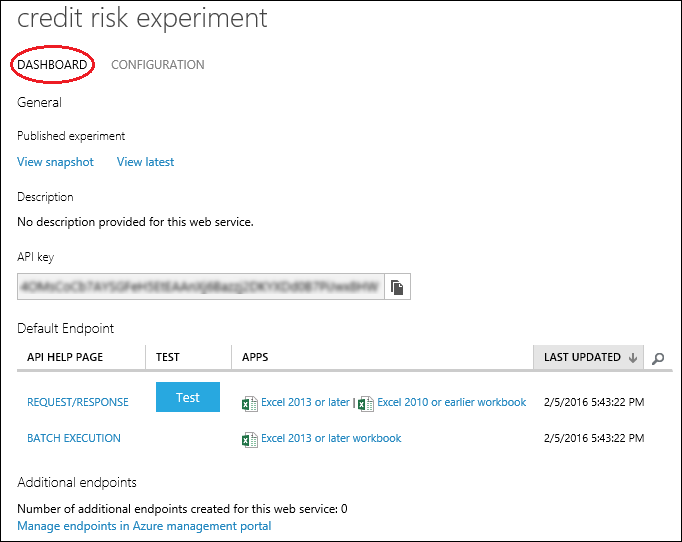
A szolgáltatást a KONFIGURÁCIÓ fülre kattintva konfigurálhatja. Itt módosíthatja a szolgáltatás nevét (alapértelmezés szerint a kísérlet nevét adja meg), és leírást adhat neki. A bemeneti és kimeneti adatokhoz barátságosabb címkéket is adhat.
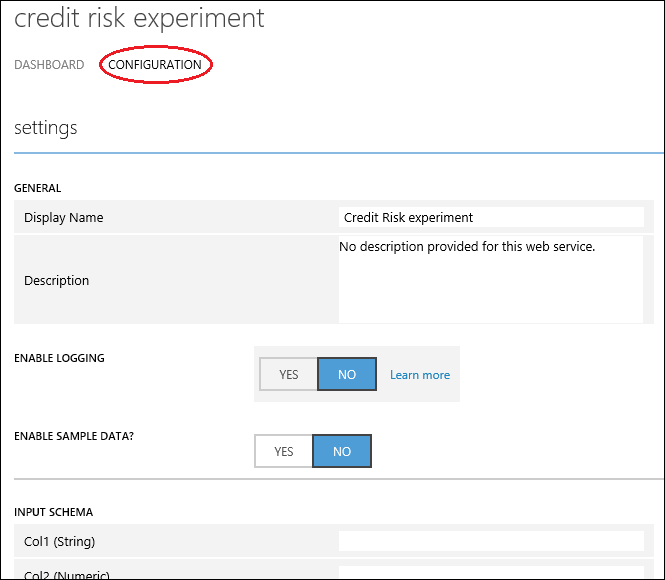
Üzembe helyezés új webszolgáltatásként
Megjegyzés
Új webszolgáltatás üzembe helyezéséhez megfelelő engedélyekkel kell rendelkeznie abban az előfizetésben, amelyre a webszolgáltatást telepíti. További információ: Webszolgáltatás kezelése a Machine Learning Web Services portál használatával.
A kísérletből származtatott új webszolgáltatás üzembe helyezése:
Kattintson a webszolgáltatás üzembe helyezése elemre a vászon alatt, és válassza a Webszolgáltatás üzembe helyezése [Új] lehetőséget. A Machine Learning Studio (klasszikus) átviszi a Machine Learning webszolgáltatások Üzembe helyezési kísérlet lapjára.
Adja meg a webszolgáltatás nevét.
Árcsomag esetén kiválaszthat egy meglévő tarifacsomagot, vagy az "Új létrehozása" lehetőséget választva nevezze el az új csomagot, és válassza a havi csomag lehetőséget. A csomagszintek alapértelmezés szerint az alapértelmezett régió csomagjai, a webszolgáltatás pedig abban a régióban van üzembe helyezve.
Kattintson az Üzembe helyezés gombra.
Néhány perc múlva megnyílik a webszolgáltatás gyorsindítási oldala.
A szolgáltatást a Konfigurálás fülre kattintva konfigurálhatja. Itt módosíthatja a szolgáltatás címét, és leírást adhat neki.
A webszolgáltatás teszteléséhez kattintson a Teszt fülre (lásd alább a webszolgáltatás tesztelését ). A webszolgáltatáshoz hozzáférő alkalmazások létrehozásával kapcsolatos információkért kattintson a Felhasználás fülre (az oktatóanyag következő lépése részletesebb lesz).
Tipp
Az üzembe helyezés után frissítheti a webszolgáltatást. Ha például módosítani szeretné a modellt, szerkesztheti a betanítási kísérletet, módosíthatja a modell paramétereit, majd a Webszolgáltatás üzembe helyezése gombra kattintva kiválaszthatja a Webszolgáltatás üzembe helyezése [Klasszikus] vagy a Webszolgáltatás üzembe helyezése [Új] lehetőséget. Amikor újra üzembe helyezi a kísérletet, az lecseréli a webszolgáltatást, most pedig a frissített modellt használja.
A webszolgáltatás tesztelése
A webszolgáltatás elérésekor a felhasználó adatai a webszolgáltatás bemeneti modulján keresztül jutnak el a Modell pontozása modulhoz, és pontozottak lesznek. A prediktív kísérlet beállításának módja szerint a modell az eredeti hitelkockázati adatkészlettel megegyező formátumban várja az adatokat. Az eredmények a webszolgáltatásból a webszolgáltatás kimeneti moduljának használatával lesznek visszaadva a felhasználónak.
Tipp
A prediktív kísérlet konfigurálásának módjában a modell pontozása modul teljes eredményei lesznek visszaadva. Ez magában foglalja az összes bemeneti adatot, valamint a hitelkockázati értéket és a pontozás valószínűségét. De ha szeretné, visszaadhat valami mást is – például csak a hitelkockázati értéket. Ehhez szúrjon be egy Oszlopkiválasztás modult a Modell pontozása és a webszolgáltatás kimenete közé, hogy kiküszöbölje azokat az oszlopokat, amelyeket nem szeretne visszaadni a webszolgáltatásnak.
A klasszikus webszolgáltatásokat a Machine Learning Studióban (klasszikus) vagy az Azure Machine Learning Web Services portálon tesztelheti. Új webszolgáltatást csak a Machine Learning Web Services portálon tesztelhet.
Tipp
A Machine Learning Web Services portálon végzett tesztelés során a portál létrehozhat mintaadatokat, amelyekkel tesztelheti a Request-Response szolgáltatást. A Konfigurálás lapon válassza az "Igen" lehetőséget, ha engedélyezve van a mintaadatok használata? Amikor megnyitja a Request-Response lapot a Teszt lapon, a portál kitölti az eredeti hitelkockázati adatkészletből vett mintaadatokat.
Klasszikus webszolgáltatás tesztelése
A klasszikus webszolgáltatásokat a Machine Learning Studióban (klasszikus) vagy a Machine Learning Web Services portálon tesztelheti.
Tesztelés a Machine Learning Studióban (klasszikus)
A webszolgáltatás IRÁNYÍTÓPULT lapján kattintson az Alapértelmezett végpont alatti Teszt gombra. Megjelenik egy párbeszédpanel, amely a szolgáltatás bemeneti adatait kéri. Ezek ugyanazok az oszlopok, amelyek az eredeti hitelkockázati adathalmazban jelentek meg.
Adjon meg egy adatkészletet, majd kattintson az OK gombra.
Tesztelés a Machine Learning Web Services portálon
A webszolgáltatás IRÁNYÍTÓPULT lapján kattintson az Alapértelmezett végpont területen az Előnézet tesztelése hivatkozásra. Megnyílik a webszolgáltatás végpontjának Machine Learning Web Services portáljának tesztoldala, és kéri a szolgáltatás bemeneti adatait. Ezek ugyanazok az oszlopok, amelyek az eredeti hitelkockázati adathalmazban jelentek meg.
Kattintson a Test Request-Response (Kérelem-válasz tesztelése) elemre.
Új webszolgáltatás tesztelése
Új webszolgáltatást csak a Machine Learning Web Services portálon tesztelhet.
A Machine Learning Web Services portálon kattintson a lap tetején található Teszt gombra. Megnyílik a Teszt lap, és adatokat adhat meg a szolgáltatáshoz. A megjelenített bemeneti mezők az eredeti hitelkockázati adathalmazban megjelenő oszlopoknak felelnek meg.
Adjon meg egy adatkészletet, majd kattintson a Kérés-válasz teszt elemre.
A teszt eredményei az oldal jobb oldalán jelennek meg a kimeneti oszlopban.
A webszolgáltatás kezelése
Miután üzembe helyezte a webszolgáltatást (legyen az klasszikus vagy új), a Machine Learning Web Services portálon kezelheti.
A webszolgáltatás teljesítményének figyelése:
- Bejelentkezés a Machine Learning Web Services portálra
- Kattintson a Webszolgáltatások elemre
- Kattintson a webszolgáltatásra
- Kattintson az irányítópultra
Hozzáférés a webszolgáltatáshoz
Az oktatóanyag előző lépésében üzembe helyezett egy webszolgáltatást, amely a hitelkockázat-előrejelzési modellt használja. Mostantól a felhasználók adatokat küldhetnek neki, és megkaphatják az eredményeket.
A webszolgáltatás egy Olyan Azure-webszolgáltatás, amely REST API-k használatával kétféleképpen fogadhat és adhat vissza adatokat:
- Kérés/válasz – A felhasználó egy vagy több hiteladatsort küld a szolgáltatásnak EGY HTTP-protokoll használatával, és a szolgáltatás egy vagy több eredményhalmazsal válaszol.
- Kötegelt végrehajtás – A felhasználó egy vagy több hiteladatsort tárol egy Azure-blobban, majd elküldi a blob helyét a szolgáltatásnak. A szolgáltatás pontszámot ad a bemeneti blob összes adatsorának, tárolja az eredményeket egy másik blobban, és visszaadja a tároló URL-címét.
Megjegyzés
A Studio (klasszikus) funkcióoszlopnevei megkülönböztetik a kis- és nagybetűket. Győződjön meg arról, hogy a webszolgáltatás meghívásához használt bemeneti adatoknak ugyanazok az oszlopnevei vannak, mint a betanítási adatkészletben.
A webszolgáltatás elérésével és felhasználásával kapcsolatos további információkért lásd: Machine Learning-webszolgáltatás felhasználása webalkalmazás-sablonnal.
Az erőforrások eltávolítása
Ha már nincs szüksége a cikkben létrehozott erőforrásokra, törölje őket, hogy elkerülje a költségek felmerülését. Ebből a cikkből megtudhatja, hogyan exportálhatja és törölheti a terméken belüli felhasználói adatokat.
Következő lépések
Ebben az oktatóanyagban az alábbi lépéseket hajtotta végre:
- Felkészülés az üzembe helyezésre
- A webszolgáltatás üzembe helyezése
- A webszolgáltatás tesztelése
- A webszolgáltatás kezelése
- Hozzáférés a webszolgáltatáshoz
Egyéni alkalmazást is fejleszthet a webszolgáltatás eléréséhez az R, C# és Python programozási nyelvekben megadott kezdőkóddal.